昂达安装系统教程,轻松实现系统升级与重装
昂达主板安装系统教程:轻松实现系统升级与重装
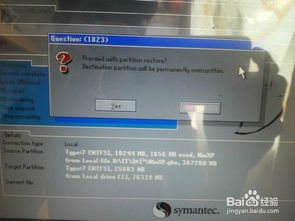
随着电脑使用时间的增长,系统可能会出现卡顿、崩溃等问题。这时,安装系统成为了解决问题的有效方法。本文将为您详细介绍昂达主板安装系统的步骤,帮助您轻松实现系统升级与重装。
一、准备工作
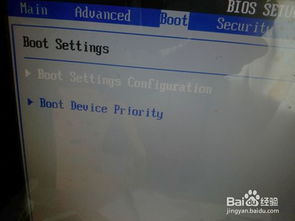
在开始安装系统之前,我们需要做好以下准备工作:
下载系统镜像:您可以从官方网站或第三方网站下载您需要的操作系统镜像文件,如Windows 7、Windows 10等。
制作U盘启动盘:使用U盘启动盘制作工具(如大白菜、U盘启动盘制作大师等)将系统镜像文件写入U盘。
备份重要数据:在安装系统之前,请确保备份电脑中的重要数据,以免在安装过程中丢失。
二、设置BIOS启动顺序
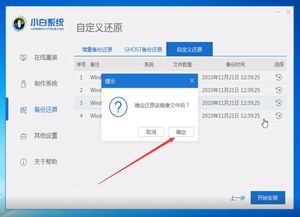
在安装系统之前,需要将BIOS启动顺序设置为从U盘启动。以下是设置步骤:
重启电脑,在开机过程中按下F2键进入BIOS设置界面。
找到“Boot”选项,进入启动顺序设置。
将“Boot Device Priority”设置为“U盘”。
保存设置并退出BIOS。
三、安装系统
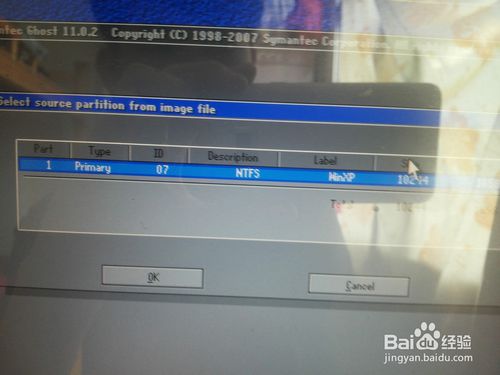
完成BIOS设置后,即可开始安装系统。以下是安装步骤:
将制作好的U盘启动盘插入电脑USB接口。
重启电脑,按F11键进入启动项快捷选择界面。
使用方向键选择“U盘”启动项,按回车键确认。
进入U盘启动盘主菜单,选择“02”进入PE系统。
在PE系统中,找到并运行“大白菜装机工具”。
在装机工具中,选择“添加镜像文件”,选择U盘中的系统镜像文件。
选择安装路径为C盘,点击“确定”开始安装。
等待安装完成,重启电脑。
四、注意事项

在安装系统过程中,请注意以下事项:
在安装系统之前,请确保U盘启动盘制作正确,否则可能导致无法启动。
在安装过程中,请勿随意操作,以免造成系统损坏。
在安装完成后,请将重要数据恢复到电脑中。
通过以上教程,您已经学会了如何使用昂达主板安装系统。在安装过程中,请务必按照步骤操作,确保系统安装成功。祝您安装顺利,电脑运行流畅!
